ОЭВМ. Создание собственного стиля, диалоговое окно Абзац, интервал после абзаца, обновление стиля текста.
 Скачать 65.79 Kb. Скачать 65.79 Kb.
|
|
Негосударственное аккредитованное некоммерческое частное образовательное учреждение высшего образования «Академия маркетинга и социально-информационных технологий – ИМСИТ» (г. Краснодар) Академический колледж Отчёт По дисциплине «Обеспечение организации системы безопасности предприятия» На тему: «Создание собственного стиля, диалоговое окно Абзац, интервал после абзаца, обновление стиля текста.» Работу выполнил: Студент 2 курса Группы 21-СПО-ОТЗИ-01 Самохин Данил Денисович Научный руководитель, преподаватель ____________ В.В. Плотников Работа защищена с оценкой __________________ «_____»____________________20___ г. Краснодар 2022 Тема: «Создание собственного стиля, диалоговое окно Абзац, интервал после абзаца, обновление стиля текста». Цель: Научиться создавать, применять и обновлять стили документа. СОДЕРЖАНИЕ Создание стиля………………………………………………………………...4 Стилевое форматирование документа……………………………………….5 Контрольные вопросы………………………………………………………...6 ЗАКЛЮЧЕНИЕ………………………………………………………………..7 Создание стиля Чтобы создать собственный стиль форматирования, необходимо на вкладке Главная → Стили, открыть меню стилей и в самом низу нажать кнопку «Создать стиль» 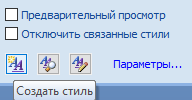 После откроется меню создания стиля  Здесь можно выбрать название и тип стиля, а так же настроить форматирование для текста. Стилевое форматирование документа Присваивать стили можно следующими способами: Выделить один или несколько абзацев, и присвоить им стиль из окна Стили.  Выделить абзац, войти в режим Форматирование по образцу и применить выбранный формат к другим абзацем  Контрольные вопросы Как создавать собственные стили? На вкладке Главная → Стили, открыть меню стилей и в самом низу нажать кнопку «Создать стиль» Как задавать стили по всему тексту документа? Ctrl+a, применить стиль. Или кнопка «форматировать по образцу» Как внести изменения в диалоговое окно Абзац? ПКМ → Абзац Перечислить виды междустрочных интервалов. Одинарный, полуторный, двойной, минимум, точно, множитель Как отформатировать абзацы с изменением интервала после абзаца? ПКМ → Абзац. Указать интервалы Как обновить стили текста? Управление стилями → выбрать необходимый стиль → изменить. Как задать интервал после абзаца через область задач Стили? Формат → Абзац. Указать интервалы. Как обновить характеристики стиля текста через область задач Стили? Управление стилями → выбрать необходимый стиль → изменить. ЗАКЛЮЧЕНИЕ В ходе данной работы мы научились работать со стилями в программе MS Word. Узнали, как создавать, применять и обновлять стили документа. |
